Better Than Pie-Steuerelemente Holen Sie sich den Vollbildmodus, ohne ein ROM zu flashen
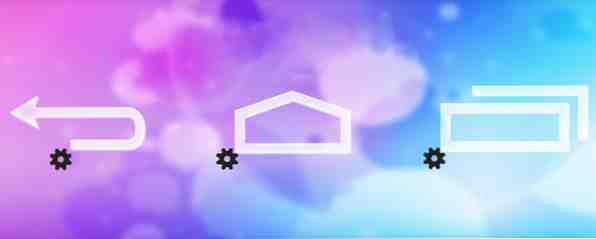
Ah, die Android-Navigationsleiste oder, wie Freunde es nennen, die Navbar. Wenn Sie kein Samsung-Gerät mit Hardware-Tasten für Menü, Home und Zurück haben, haben Sie sicherlich dieses moderne Android-Gerät erlebt: Eine schwarze Leiste, die sich am unteren Bildschirmrand befindet und wertvolle Pixel stiehlt. Sicher, es macht wichtige Arbeit - lässt Sie zurück oder nach Hause gehen und auf den Bildschirm Letzte Apps und das Menü zugreifen ... Aber warum kann es nicht aus dem Weg gehen, wenn Sie es nicht brauchen? Nun, mit Ultimate Dynamic Navbar [nicht mehr verfügbar] kann es - und es kann auch nützlicher werden.
Viele Entwickler wurden mit der Navbar von Android verärgert - und daher finden Sie auf vielen ROMs so genannte Pie-Controls wie Cyanogen oder PAC (hier im Überblick das beste ROM für Sony Xperia Z? PAC, das beste ROM für Sony Xperia Z? PAC, überprüft Ich hatte vor kurzem mit dem Sony Xperia Z, meinem ersten Nicht-Samsung-Android-Gerät seit einiger Zeit, begonnen. Im Gegensatz zum internationalen Galaxy S4 (i9500) verfügt das Xperia Z über eine Fülle verfügbarer ROMs wie… Lesen Sie weiter). Dies ist ein kreisförmiges Menü, das angezeigt wird, wenn Sie Ihren Finger in den Bildschirm schieben. Es funktioniert und dennoch ist Ultimate Dynamic Navbar besser, wie Sie bald sehen werden. Egal, ob Sie ein Standard-ROM oder etwas mit Pie Controls betreiben, Sie werden an dieser App interessiert sein. Es ist sowohl in einer Lite-Version als auch in einer vollständigen Version erhältlich, mit der Sie $ 3 einsparen können. Wir meinen dies ernst, also werde ich mir die kostenpflichtige Version ansehen.
Was Sie brauchen: Ein gerootetes Telefon (alle ROMs tun dies)
Ultimate Dynamic Navbar hat viele coole Dinge, nicht zuletzt, dass es ROM-unabhängig ist. Ich habe vor kurzem die Freude an der Anpassung Ihres Telefons besprochen. Anpassen des Telefons ohne das Flashen eines ROM mit dem Xposed Framework. Anpassen des Telefons ohne das Flashen eines ROM mit dem Xposed Framework. Es ist allgemein bekannt, dass Sie das Android-Gerät am besten anpassen können, indem Sie es flashen mit einem neuen ROM. Es ist auch falsch. Lesen Sie mehr, ohne ein ROM mit dem Xposed-Framework zu flashen, und am Ende dieses Beitrags habe ich erwähnt, dass einige Apps jetzt mit eigenen Xposed-Modulen ausgestattet sind, wie Greenify Greenify: Unterbrechen Sie den Betrieb von Apps, die im Hintergrund laufen [Android 3.1+ ] Greenify: Unterbrechen Sie den Betrieb von Apps, die im Hintergrund laufen [Android 3.1+]]. Ultimate Dynamic Navbar ist ein weiteres Paradebeispiel:

Xposed Anpassen des Telefons ohne Flashen eines ROMs mit dem Xposed Framework Anpassen des Telefons ohne Flashen eines ROMs mit dem Xposed Framework Es ist allgemein bekannt, dass Sie Ihr Android-Gerät am besten mit einem neuen ROM aktualisieren können. Es ist auch falsch. Weitere Informationen (links oben) ist optional, bietet jedoch eine gute Möglichkeit, Ihre Navigationsleiste auszublenden, falls Ihr ROM dies nativ zulässt. Ein gerootetes Telefon und der Zugriff auf Ultimate Dynamic Navbar ist Root-Zugriff nicht optional, wie Sie im rechten Screenshot oben sehen können. Wenn Sie sich fragen, wie Sie Ihr Telefon verwurzeln können, kann Ihnen unser Android Rooting Guide wahrscheinlich dabei helfen.
Deaktivieren Sie Ihre vorhandene Navbar
Werfen wir einen ersten Blick auf die App:

Das erste, was Sie tun sollten, ist, Ihre vorhandene Navbar auszublenden. Andernfalls haben Sie am Ende zwei davon, eines übereinander. Ich konnte keinen Screenshot davon aufnehmen, aber es ist so lästig und überflüssig, wie es sich anhört. Also tippen Sie auf Navbar-Spoofer (zweiter Eintrag im Hauptmenü), um Ihre Optionen anzuzeigen. Der rechts abgebildete Spoofer-Bildschirm legt die Dinge sinnvoll fest: Wenn Sie bereits Cyanogen, AOKP oder ein ähnliches ROM verwenden, empfiehlt Ultimate Dynamic Navbar, die Navbar mithilfe des eingebauten ROM-Mechanismus auszuschalten.
Die nächstbeste Option ist das Ausblenden der Navigationsleiste mithilfe des mitgelieferten Xposed-Moduls. Deshalb ist es wichtig zu lesen Die Bildschirme: Ich habe zunächst das Xposed-Modul eingeschaltet, obwohl mein ROM es nicht brauchte.
Zum Schluss wird die Navbar durch das Ändern der build.prop-Datei von Android ausgeschaltet. Das könnte funktionieren, aber genau wie der Entwickler es eindeutig feststellt, ist es gefährlich und Sie möchten einfach nicht dorthin gehen. Xposed stattdessen erhalten.
Für Cyanogenmod habe ich meine Navbar ausgeschaltet: Ich ging zu Einstellungen> Schnittstelle> Pie-Steuerelemente und entfernte das Kontrollkästchen oben auf dem Bildschirm (d. h. deaktivierte Kreissteuerungen). Ich ging dann zu Erweiterter Desktop und ausgewählt Statusleiste sichtbar:

Das war's. Ich hatte jetzt ein Gerät mit einer Navbar, das sich automatisch versteckte, wenn ich es nicht brauchte. Aber der Spaß begann gerade erst: Nun konnte ich ernsthaft Dinge anpassen, weit über das, was Pie Controls auf Cyanogen tun kann.
Wischt und drückt und kippt, oh mein
Ultimate Dynamic Navbars verfügt über eines der vollständigsten Einstellungsmenüs, die ich im letzten Speicher gesehen habe. Im Ernst, dieses Tier lässt dich anpassen etwas. Hier sind nur ein paar Bildschirme, auf denen Sie eine Vorstellung davon bekommen, was Sie tun können:

Verschiedene Einstellungen werden für verschiedene Menschen von Bedeutung sein, aber für mich, Art des Auslösers war wichtig Der Auslöser befindet sich anfangs in der linken unteren Ecke Ihres Geräts. Tippen Sie darauf oder streichen Sie ihn, um die Navigationsleiste umzuschalten. Wie Sie oben sehen können, habe ich es geändert Ganze unterkante, Das bedeutet, vom unteren Bildschirmrand nach oben zu streichen, erscheint in der Navbar - eine sehr natürliche Geste für mich.
Zwei weitere bemerkenswerte Einstellungen oben sind Swipe-to-Action und LongPresses im Swipe-Modus (im rechten Screenshot). Mit der ersten können Sie nach oben streichen, um die Navigationsleiste freizulegen, und dann einfach den Finger auf eine Schaltfläche zu legen und ihn vom Bildschirm zu heben. Dies gilt als Knopfdruck und macht das Arbeiten mit einer automatisch ausgeblendeten Navbar genauso einfach wie das Arbeiten mit einem sichtbaren: Es sind keine zusätzlichen Klicks erforderlich.
Die zweite Einstellung hat mit der Tatsache zu tun, dass Sie mit UDN (wie wir es jetzt bezeichnen werden) zwei Aktionen für jede Taste festlegen können: Ein Druck und ein langer Druck. Wenn Sie möchten, können Sie den Lang-Tastendruck auf die gleiche Weise aktivieren: Streichen Sie, um die Navigationsleiste freizulegen, bewegen Sie Ihren Finger zur Schaltfläche und halten Sie sie dort. Nach einem Moment würde die Aktion mit langem Druck ausgelöst. Dies ist ein Bissen, das zu beschreiben ist, aber es ist sehr flüssig.
Zwei weitere wichtige Einstellungen beziehen sich auf die Höhe des Gesturepad und die Länge der Aktivierungsgeste:

Auf meinem Telefon habe ich beide auf niedrige Werte heruntergefahren, wie Sie oben sehen können. Das heißt, ich bewege meinen Finger im Grunde nur vom unteren Rand in den Bildschirm, und die Navigationsleiste erscheint rechts unter mein Finger - ich muss ihn nicht zurückschieben. Eine kleine Sache, aber es ist wichtig für eine Aktion, die Sie täglich mehrmals ausführen.
Der Imbiss hier ist, dass es eine gibt Menge Wenn Sie hier experimentieren, wollen Sie sich Zeit nehmen und die Dinge anpassen, bis sie sich für Sie richtig fühlen.
Schaltflächenaktionen anpassen
Nun, da Sie die Leiste so haben, wie Sie es möchten, ist es an der Zeit, einzelne Schaltflächen zu berücksichtigen. Welche Knöpfe möchtest du und was sollen sie tun? Möglichkeiten gibt es zuhauf:

Oben sehen Sie nur einen kleinen Teil des Bildschirms zur Anpassung der Schaltfläche. Diese Liste auf der rechten Seite zeigt Ihnen, was jede Schaltfläche tun kann (und es gibt auch weitere Aktionen). Sie können Ihren Bildschirm mit einer Taste ausschalten, die Lautstärke ändern und natürlich tun, was die Taste normalerweise tut.
Eins ist das leider fehlt ist eine Möglichkeit, Shortcuts über Schaltflächen auszulösen: Es wäre großartig gewesen, wenn ich die Start-Taste gedrückt halten könnte, um die App-Schublade in Nova Launcher Prime zu öffnen (siehe Nova Launcher - sogar besser als der Standard-Android 4.0-Launcher - Nova Launcher - Even) Besser als der Standard-Android 4.0-Launcher Bis das Ice Cream Sandwich (Android 4.0) auf den Markt kam, fühlte sich die Benutzeroberfläche von Android etwas weniger poliert an als die von iOS.Aber Android 4.0 machte Google mit dem bisherigen visuellen Stil für Android eine klare… Read Mehr ). Dies ist einer der wenigen Nachteile von UDN, wenn es um die Anpassung geht.
Aussehen und Größe der Navbar ändern
Okay, jetzt haben Sie die Navbar Ihrer Träume, zusammen mit den Tasten, die genau so eingestellt sind. Dies wäre ein guter Zeitpunkt, um über Kosmetik und Ästhetik nachzudenken:

UDN wird mit einer Vielzahl von Schaltflächenthemen geliefert, die sich von den gängigen Themen erstrecken (Sie können Ihre Schaltflächen so aussehen lassen, wie auf dem ROM, das mit Ihrem Telefon oder mit dem Telefon Ihres Freundes geliefert wurde) oder einigen wilden (nicht hässlichen) Varianten. Oben sehen Sie die aktuellen Motorola- und Samsung-Themen. Sie können auch die Farben und Leuchteffekte ändern.
Als Nächstes passen Sie die Größe der Navigationsleiste an:

Oben sehen Sie zwei Extreme (die 15-Pixel-Navbar auf der rechten Seite ist) winzig, oder was?), aber 45 ist für die meisten eine vernünftige Einstellung.
Die Dokumente lesen und einen einzigen Fehler
Da UDN so viel kann, ist es schön zu sehen, dass der Entwickler einige Zeit brauchte, um eine FAQ zu bündeln und einige mögliche Bedenken auszuräumen:

Wie Sie oben sehen können, ist die FAQ recht informell - “Jetzt startet mein Gerät nicht mehr,” sagt der Benutzer, “LOL,” antwortet der Entwickler. Das brachte mich zum Kichern. Die Antworten sind informativ, enthalten jedoch gelegentlich Tippfehler.
Schließlich ist dies ein guter Ort, um den einzigen Fehler zu erwähnen, den ich bei der Verwendung von UDN gefunden habe:

Oben sieht man das deutlich Benachrichtigung anzeigen ist nicht angekreuzt - ich brauche wirklich keine weitere Benachrichtigung, was mit Lux zu tun hat (siehe hier Die 5 besten Apps zum Verwalten der Bildschirmhelligkeit auf Android) Die 5 besten Apps zum Verwalten der Bildschirmhelligkeit auf Android Unsachgemäße Bildschirmhelligkeitseinstellungen können Ihre Augen belasten Deshalb sollten Sie eine dieser Android-Apps zur Bildschirmhelligkeit verwenden. Lesen Sie weiter) und Switchr (hier beschrieben) Switchr bringt schnelles, responsives Wechseln zu Android Switchr bringt schnelles, responsives Wechseln zu Android In Android wurde Multitasking integriert Um von Multitasking zu profitieren, benötigen Sie eine schnelle und einfache Möglichkeit, zwischen Apps zu wechseln. Lesen Sie mehr), die bereits zwei permanente Benachrichtigungen enthält. Und selbst bei deaktivierter Einstellung habe ich immer noch habe eine Benachrichtigung erhalten Nicht das Ende der Welt, aber ein Fehler ist ein Fehler.
Das ist es wert
Ultimate Dynamic Navbar ist eines der beeindruckendsten Anpassungswerkzeuge, die ich in letzter Zeit gesehen habe. Es ist nicht nur mächtig, sondern auch einfach funktioniert - es fühlt sich solide an. Ich bin froh zu wissen, dass ich meine Navbar-Konfiguration einfach so bekommen kann und auf jedem ROM, den ich auswähle, funktioniert. Sehr empfehlenswert.


